笔记本电脑怎么一键重装win7系统?
有时候电脑就像人一样,长时间用下来,难免积攒不少的“毛病”。像是运行变慢、频繁卡顿、老是有奇怪错误提示跳出等等,甚至严重的时候连开机都开不了。这主要是因为系统文件可能损坏了,重装系统,不仅能解决现有的各种疑难杂症,也能让电脑性能恢复如初!那么笔记本如何重装win7系统呢?马上往下看看!

一、重装系统所需工具
下载重装系统软件:一键重装系统软件(点击红字下载)
二、重装Windows 7系统前需要注意以下几点:
1. 备份重要数据:系统重装过程中,硬盘上的所有数据都有可能被清除,所以,在重装系统之前,务必备份自己重要的文件。
2. 关闭安全软件:最好暂时关闭计算机上的安全软件,这可以防止它干扰系统安装过程,保证重装顺利。
3. 检查系统要求:确保计算机是符合win7系统的最低要求,以确保系统能够正常安装和运行。
三、韩博士一键重装系统教程
1. 打开桌面上的韩博士装机大师,再选择点击“开始重装。
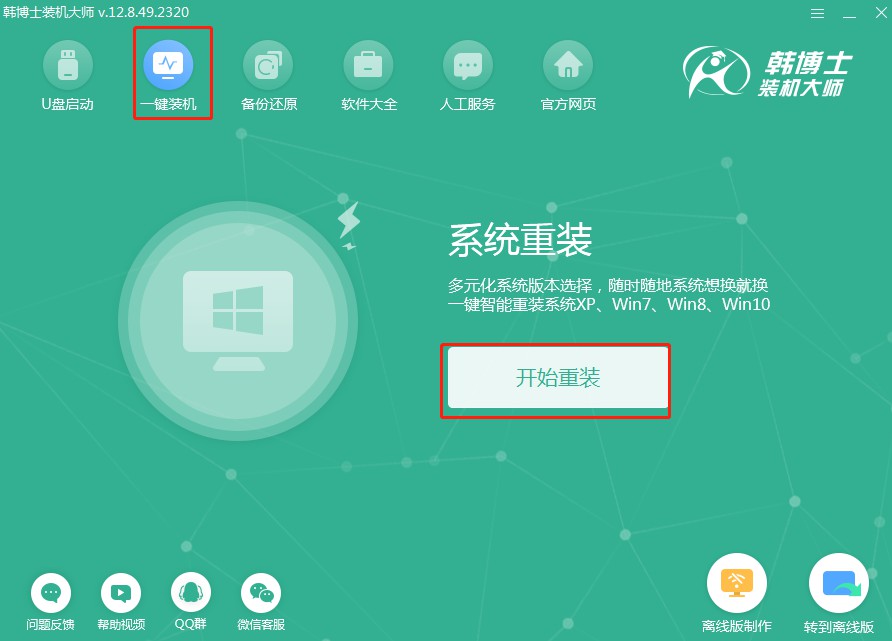
2. 进入“环境监测”,检测完毕后点击“下一步”。
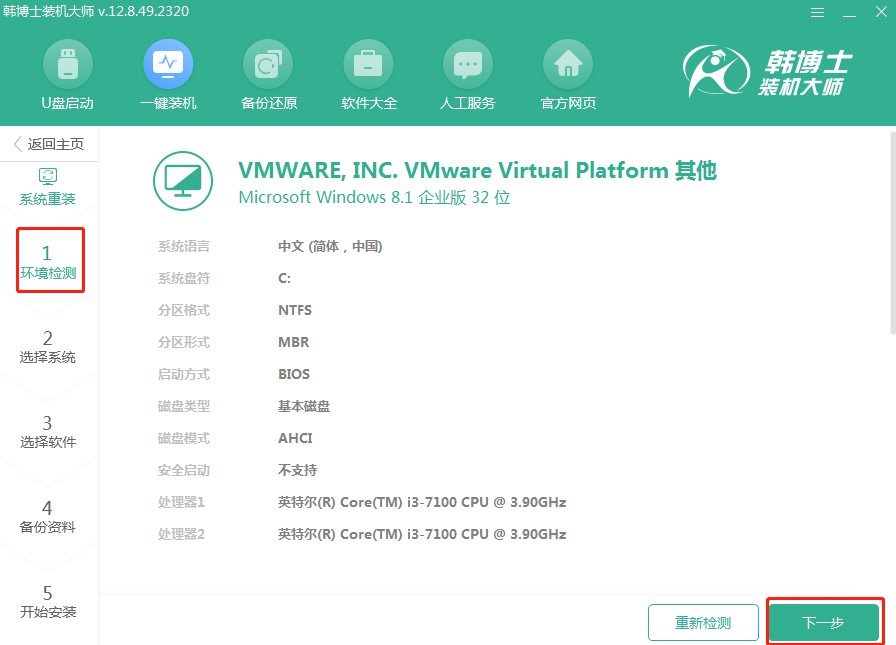
3. 选择合适的win7文件,然后下载并安装。
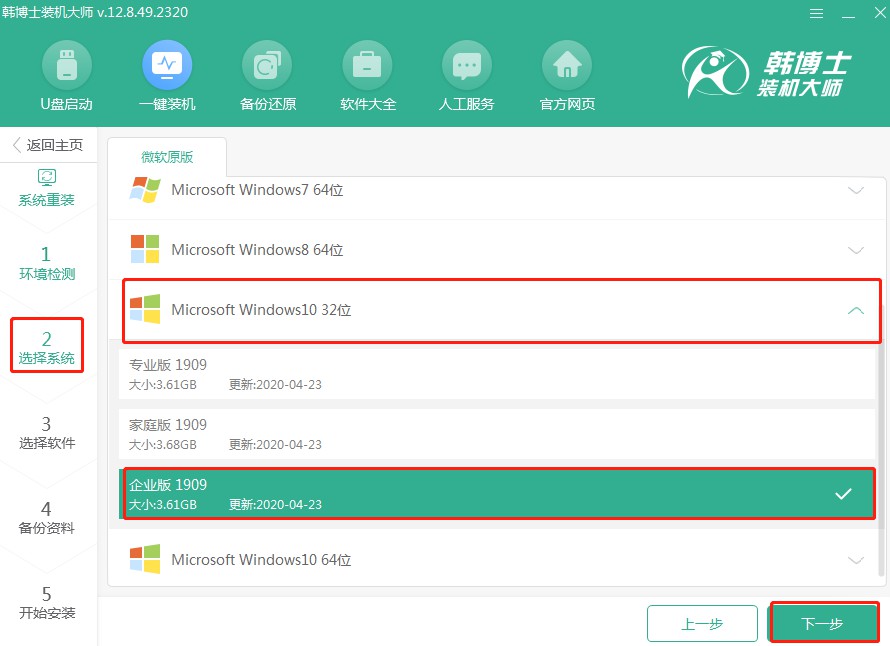
4. 系统文件开始下载,此过程无需进行手动操作,只需耐心等待下载完毕即可。
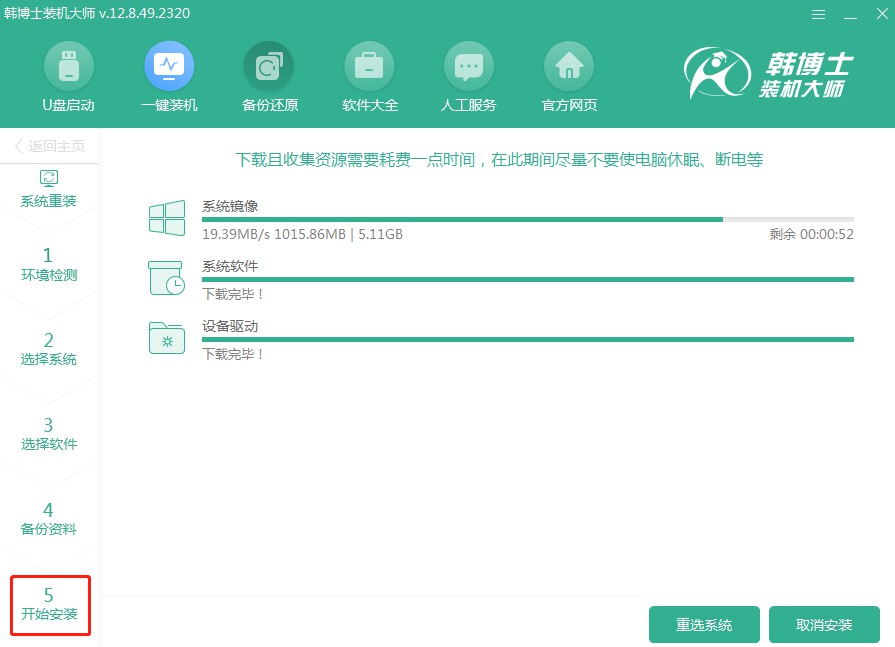
5. 系统进入部署安装环境,耐心等待部署完成,再点击“立即重启”。
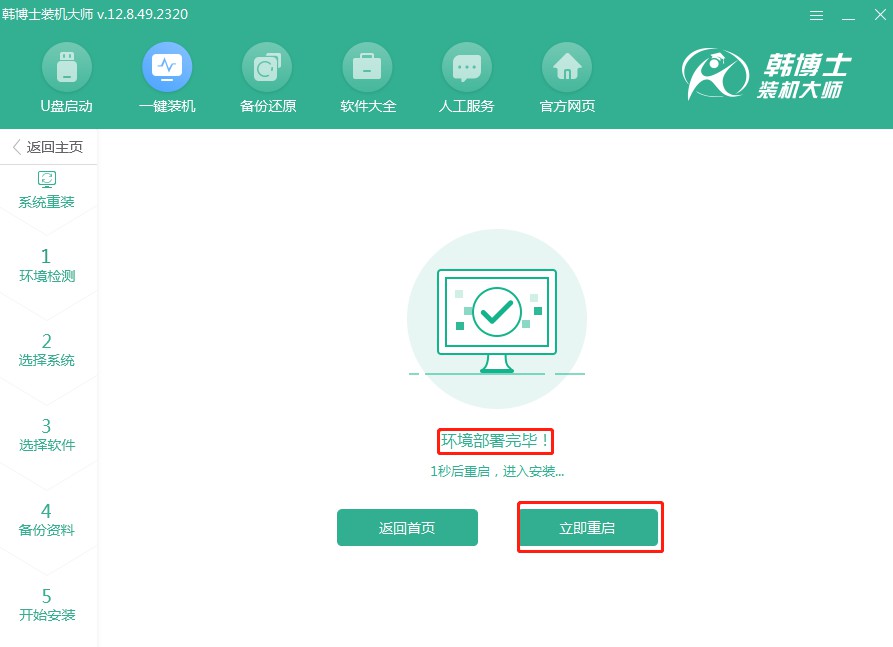
6. 选择第二项,并按键盘回车键进入PE系统。
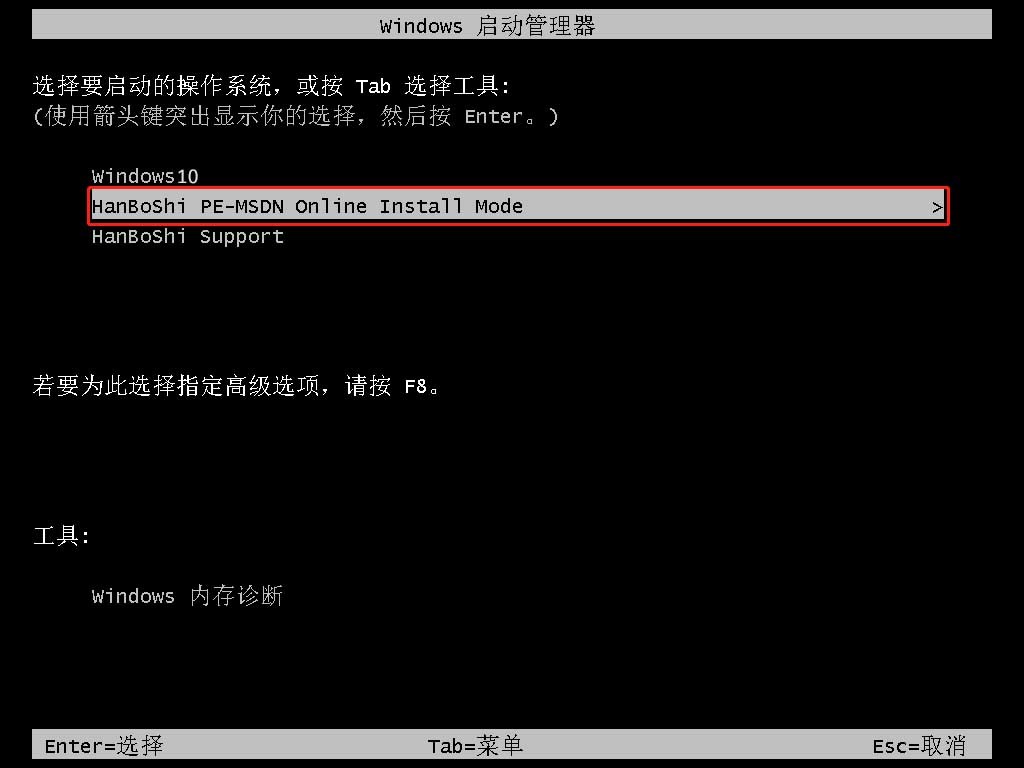
7. 进入PE界面后开始安装win7系统,待安装完毕后点击“立即重启”。
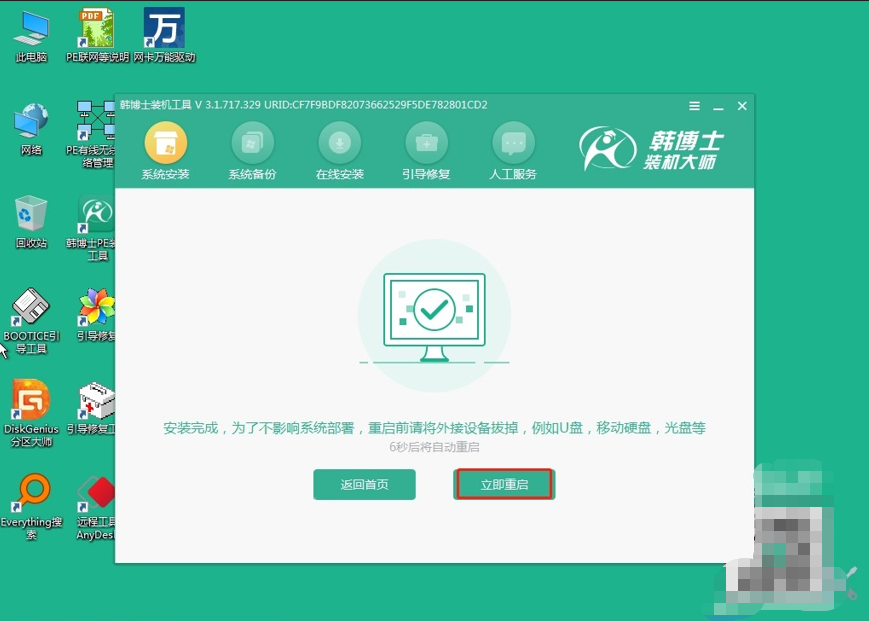
8. 重启电脑后,出现win7桌面,证明此次韩博士安装系统完毕。
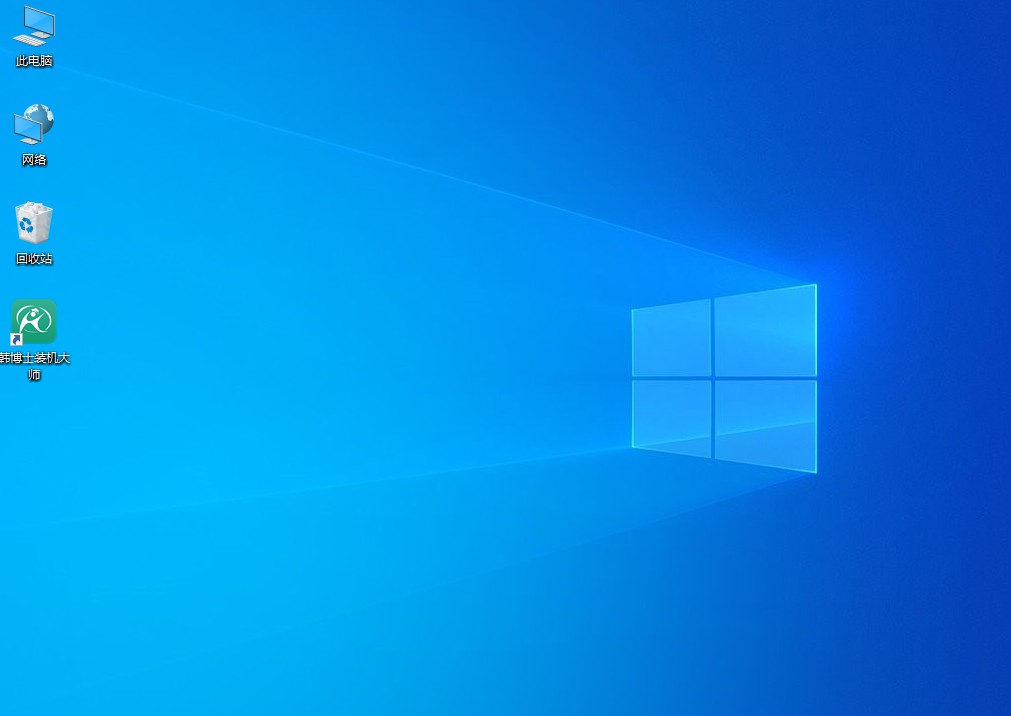
笔记本电脑如何一键重装win7系统?一键重装系统,是现在最为简单的重装系统方法!而韩博士一键重装win7的方法,能够让你的电脑重新跑起来,摆脱那些卡顿和慢吞吞的问题。不过,在一键重装之前,一定要记得备份你的文件。等系统装好之后,电脑就变得好好用啦!

